A Steam Disk írási hiba egyszerű javítása Windows 10 rendszeren
Steam Disk Write Disk Error hibát észlel Windows 10 rendszeren a játék frissítése vagy letöltése közben? Íme néhány gyorsjavítás, amellyel megszabadulhat a hibaüzenettől.
Mobileszközön könnyű képernyőképet készíteni. Az okostelefonok többnyire beépített parancsgombokkal/beállításokkal rendelkeznek, amelyek lehetővé teszik, hogy másodpercek alatt képernyőképet készítsen a gombok kombinációjával. Amikor azonban képernyőképet kell készíteni Windows PC-n, ijesztő feladatnak tekintheti.
Még a legtechnológiásabb felhasználók sem tudnak képernyőképet készíteni Windows PC-n, akik minden készséggel rendelkeznek ahhoz, hogy elsajátítsák a technológia művészetét, például azok, akik ingyenesen indíthatnak webhelyet , vagy tudják, hogyan fejleszthetnek egy alkalmazást.
Az első dolog, amit tudnia kell, hogy számos módszer létezik a képernyőképek készítésére Windows PC-n. Néha ez magában foglalja a Print Screen (PrtScr) billentyű használatát, míg más esetekben a Snipping eszközt kell használni. Ez a cikk végigvezeti Önt a Windows Snipping Tool segítségével képernyőképek készítésének lépésein.
Tartalom
A Snipping eszköz használata képernyőképek készítéséhez
Egyes esetekben készíthet egy képernyő-pillanatképet, hogy másolatot készítsen arról, amit a képernyőn megnyitott, és ezt a Snipping Tool is megteszi. Lehetősége van a használatára, elmentésére, valamint film-/könyvismertetők, receptek, módszerek, hibák és hírek megosztására. Rögzítheti a teljes képernyőt vagy annak egy kis részét. A felhasználó e-mailben is elküldheti a kivágást a Snipping Tool segítségével, elmentheti és megjegyzéseket fűzhet hozzá.
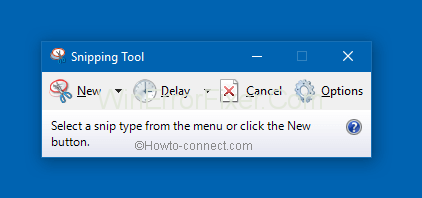
Íme néhány részlet, amelyet rögzíthet:
Miután rögzített egy részletet, megtalálhatja a másolatot a Snipping Tool ablakban. Innen mentheti, megjegyzésekkel elláthatja vagy megoszthatja a részletet. Az alábbi napirend bemutatja, hogyan használhatja a Snipping eszközt.
Hogyan lehet megnyitni a Snipping eszközt
Windows 7 rendszeren
Válassza a " Start gombot ", majd írja be a " Snipping Tool " kifejezést a tálcán található keresőmezőbe. Végül válassza ki a " Snipping Tool "-t a találati listából.
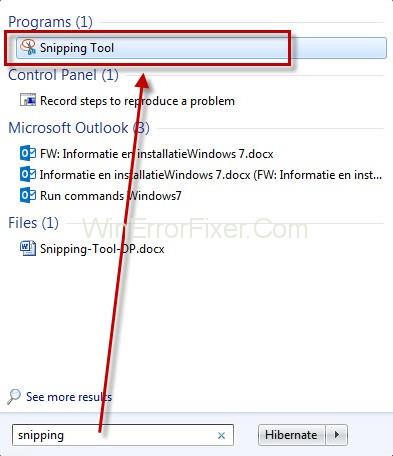
Windows RT 8.1 és Windows 8.1 rendszeren
Húzza a kurzort/csúsztassa befelé a képernyő jobb szélétől, és kattintson a " Keresés " gombra. Ha inkább egeret használ, mutasson a képernyő jobb alsó sarka felé, húzza felfelé az egérkurzort, majd érintse meg a „ Keresés ” gombot. Ezután írja be a keresőmezőbe, hogy "kivágó eszköz", majd a találati listából válassza ki a " Snipping Tool " elemet.
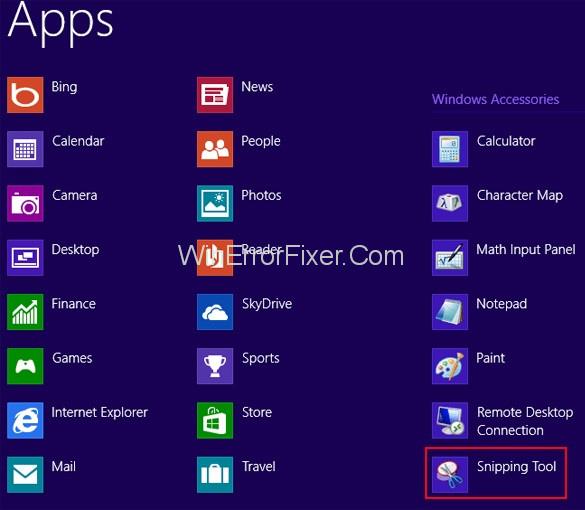
Windows 10 rendszeren
Kattintson a " Start " gombra, írja be, és keresse meg a "Snipping Tool" kifejezést a tálcán található keresőmezőbe. Folytassa a „levágó eszköz” kiválasztásával az eredménylistából.
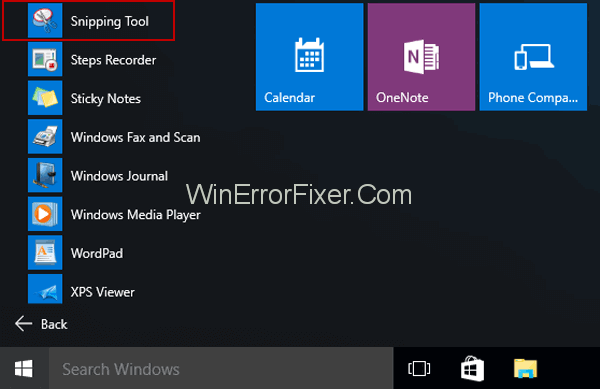
Hogyan készítsünk képernyőképet
Valószínűleg mostanra már tudja, hogy nem olyan nehéz képernyőképet készíteni Windows PC-n, mint azt az emberek gondolják. Ez egészen egyszerű. Csak válassza ki a " módot " a levágási eszközben (régebbi verziók esetén érintse meg az " új " gomb mellett található nyilat), válassza ki a képernyőképet használni kívánt képrészletet, majd válassza ki a rögzíteni kívánt képernyőterületet. . És már indulhatsz is!
Hogyan készítsünk képernyőképet a menüről számítógépen
1. lépés: Miután megnyitotta a levágó eszközt, nyissa meg azt a menüt, amelyről pillanatképet szeretne. Ha Windows 7-et használ, nyomja meg az „ Esc ” billentyűt a menü megnyitása előtt.)
2. lépés: Nyomja meg a ' Ctrl + PrtScn ' billentyűket. Ez lehetővé teszi, hogy pillanatképet készítsen a megnyitott menüről és a teljes képernyőről.
3. lépés: Érintse meg a „ Mód ” elemet (régebbi verziók esetén kattintson az „új” gomb melletti nyílra), válassza ki a kívánt kivágás típusát, majd válassza ki a rögzíteni kívánt képernyőterületet.
Hogyan írjunk megjegyzéseket egy kivágáshoz
Tudtad, hogy miután elkészített egy pillanatfelvételt, a kiemelőre vagy a tollgombokra kattintva rajzolhat vagy írhat rá vagy köré? A vonalak törléséhez válassza a ' Radír ' elemet a rajzolt vonalak eltávolításához.
Hogyan mentsünk el egy Snipet
1. lépés: A részlet rögzítése után válassza a „ Snip mentése ” lehetőséget.
2. lépés: Írja be a fájl nevét, helyét, írja be a " Mentés másként " mezőbe, és végül érintse meg a " Mentés " gombot.
Az URL eltávolítása
Miközben képernyőképet készít a Windows böngészőből, és HTML-fájlként menti, az URL megjelenik a részlet alatt. Az URL-t a következőképpen rejtheti el:
1. lépés: Válassza ki az „ Opciók ” gombot a Snipping Tool-ból.
2. lépés: Törölje az " URL szerepeltetése a kivágások alatt (csak HTML) " jelölőnégyzet jelölését a Snipping Tools Options mezőben, majd kattintson az " OK " gombra .
Olvassa el a következőt:
Következtetés
Soha nem volt még egyszerűbb a képernyőkép készítése Windows PC-n: a cikk elolvasásával készítse el a megfelelő részletet, jegyezze fel és mentse el.
Steam Disk Write Disk Error hibát észlel Windows 10 rendszeren a játék frissítése vagy letöltése közben? Íme néhány gyorsjavítás, amellyel megszabadulhat a hibaüzenettől.
Fedezze fel, hogyan távolíthat el alkalmazásokat a Windows 10 rendszerből a Windows Store segítségével. Gyors és egyszerű módszerek a nem kívánt programok eltávolítására.
Fedezze fel, hogyan tekintheti meg vagy törölheti a Microsoft Edge böngészési előzményeit Windows 10 alatt. Hasznos tippek és lépésről-lépésre útmutató!
A Google zökkenőmentessé tette a csoportos megbeszélések lebonyolítását. Tudd meg a Google Meet korlátait és lehetőségeit!
Soha nincs rossz idő a Gmail jelszavának megváltoztatására. Biztonsági okokból mindig jó rutinszerűen megváltoztatni jelszavát. Ráadásul soha
Az online adatvédelem és biztonság megőrzésének egyik alapvető része a böngészési előzmények törlése. Fedezze fel a módszereket böngészőnként.
Ismerje meg, hogyan lehet némítani a Zoom-on, mikor és miért érdemes ezt megtenni, hogy elkerülje a zavaró háttérzajokat.
Használja ki a Command Prompt teljes potenciálját ezzel a több mint 280 (CMD) Windows-parancsot tartalmazó átfogó listával.
Alkalmazhatja a Google Táblázatok feltételes formázását egy másik cella alapján, a Feltételes formázási segédprogrammal, a jelen cikkben ismertetettek szerint.
Kíváncsi vagy, hogyan használhatod a Rendszer-visszaállítás funkciót a Windows 11 rendszeren? Tudd meg, hogyan segíthet ez a hasznos eszköz a problémák megoldásában és a számítógép teljesítményének helyreállításában.







![Feltételes formázás egy másik cella alapján [Google Táblázatok] Feltételes formázás egy másik cella alapján [Google Táblázatok]](https://blog.webtech360.com/resources3/images10/image-235-1009001311315.jpg)
